图文处理win10系统游戏全屏显示不了的办法?
发布日期:2016-12-02 作者:电脑公司 来源:http://www.hxdngs.com
也许还有很多win10朋友不清楚win10系统游戏全屏显示不了的问题不知道解决,其实win10系统游戏全屏显示不了的问题不是很难,但是大部分网友还是不清楚应该怎么办,于是小编也在网站查询搜集,最后整理出win10系统游戏全屏显示不了的情况实在太难了,只需要按照;1、首先我们打开“开始菜单”,然后打开“运行”窗口,当然也可以直接使用“win + R”快捷键直接打开 2、在“运行”窗口中内输入“regedit”,点击“确定”打开注册表;;就ok了。下面不知道的网友赶快学习一下win10系统游戏全屏显示不了完整解决思路吧!
解决方法:
1、首先我们打开“开始菜单”,然后打开“运行”窗口,当然也可以直接使用“win + R”快捷键直接打开;
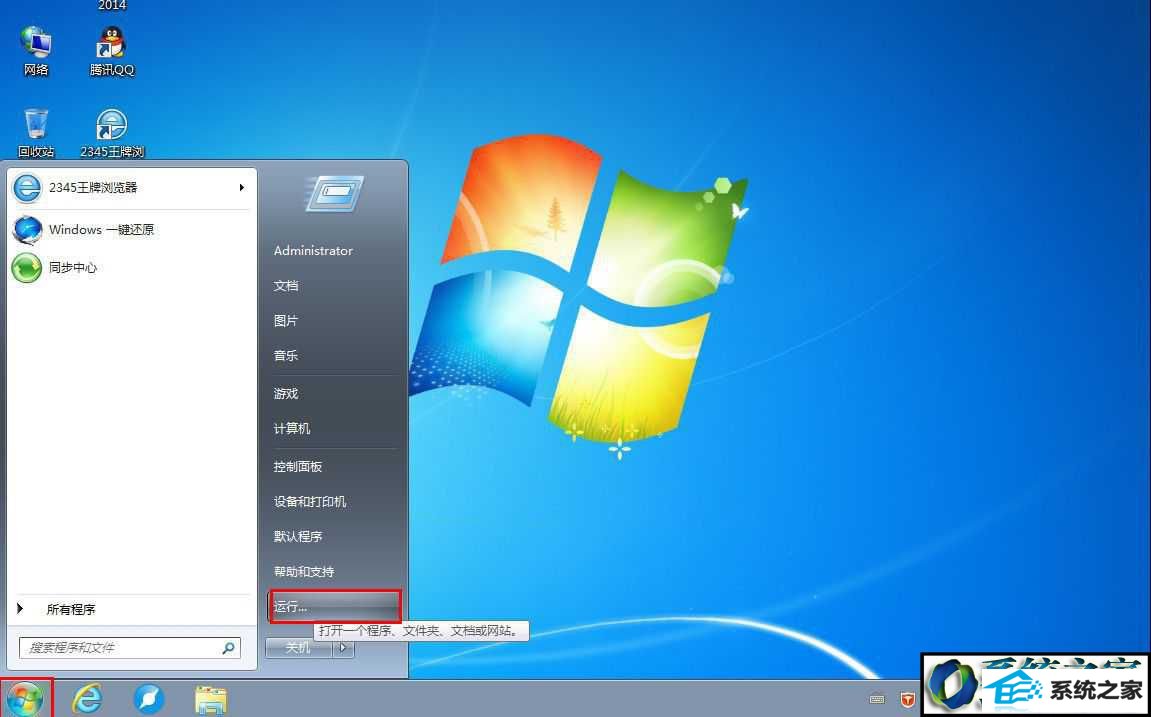
2、在“运行”窗口中内输入“regedit”,点击“确定”打开注册表;
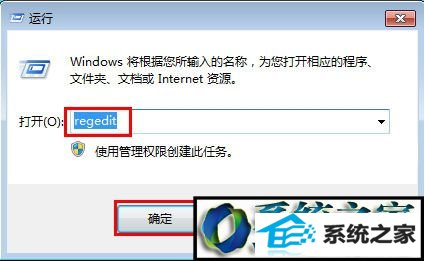
3、进入“注册表编辑器后”后,在左侧依次展开“HKEY_LoCAL_MACHinE/sYsTEM/Controlset001/Control/Graphicsdrivers/Configuration”,然后右键点击“Configuration”打开菜单,然后选择“查找”,在“查找”对话框内输入“scaling”后点击“查找下一个”;
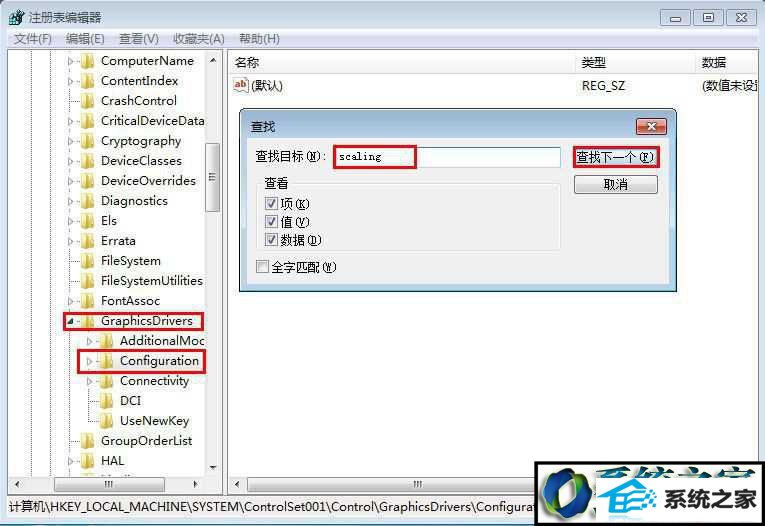
4、搜索完成后,在右侧窗口可以找到“scaling”,双击打开“scaling”,然后将“数值数据”由“4”改为“3”,最后点击“确定”即可。
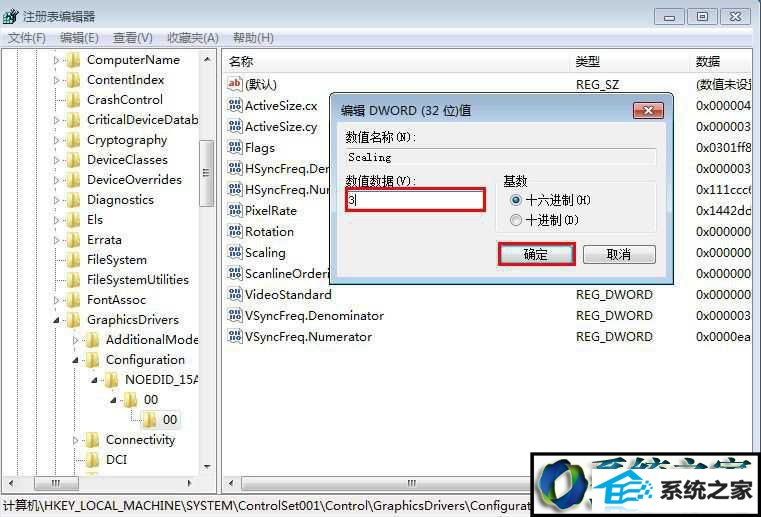
完成上述操作后,再进入游戏就可以全屏显示。好了,关于win10系统游戏全屏显示不了的解决方法小编就跟大家介绍到这里了,有遇到类似问题的win10系统用户可以试试小编的方法,祝大家游戏愉快。
栏目专题推荐
系统下载推荐
- 1电脑公司Win8.1 官方装机版32位 2021.04
- 2风林火山win8.1最新64位优化推荐版v2025.01
- 3深度技术win8.1 64位不卡顿专用版v2021.12
- 4电脑公司ghost XP3精品万能版v2021.12
- 5大地系统Windows8.1 2021.04 32位 增强装机版
- 6深度技术Window7 32位 超纯春节装机版 v2020.02
- 7电脑公司Win10 专业装机版64位 2021.06
- 8中关村Win8.1 2021.04 32位 纯净装机版
- 9深度技术Windows7 v2020.02 64位 增强春节装机版
- 10雨林木风免激活win11 64位高端全新版v2025.01
系统教程推荐
- 1教您win10系统提示Comsurrogate已停止工作打不开图片的方案?
- 2中关村Win8.1 2021.04 32位 纯净装机版
- 3大师设置win10系统去掉文件夹分类的步骤?
- 4技术员操作win10系统空文件夹无法删除的方法?
- 5黑云细说win10系统用户账户控制设置与取消用户账户控制的步骤?
- 6手把手练习win10系统TxT文件打开提示找不到脚本文件的教程?
- 7手把手教你win10系统运行腾讯游戏平台弹出用户帐户控制的方法?
- 8笔者研习win10系统共享网络打印机常见问题的方法?
- 9大神演示win10系统无线局域网信道冲突的方案?
- 10快速设置win10系统下载RAR格式文件没有出现下载框直接打开的教程?